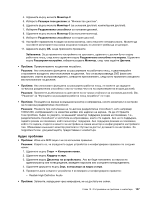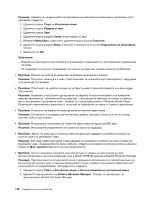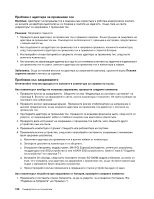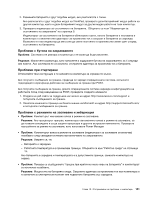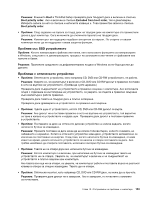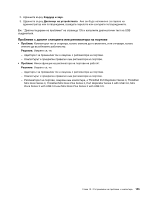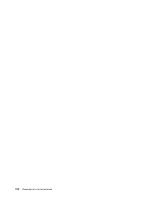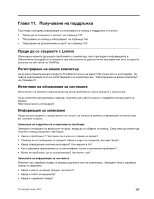Lenovo ThinkPad L530 (Bulgarian) User Guide - Page 170
Проблеми с дискове и други устройства за съхранение
 |
View all Lenovo ThinkPad L530 manuals
Add to My Manuals
Save this manual to your list of manuals |
Page 170 highlights
Fn Fn+F7 Fn. 4 USB USB 31. 152
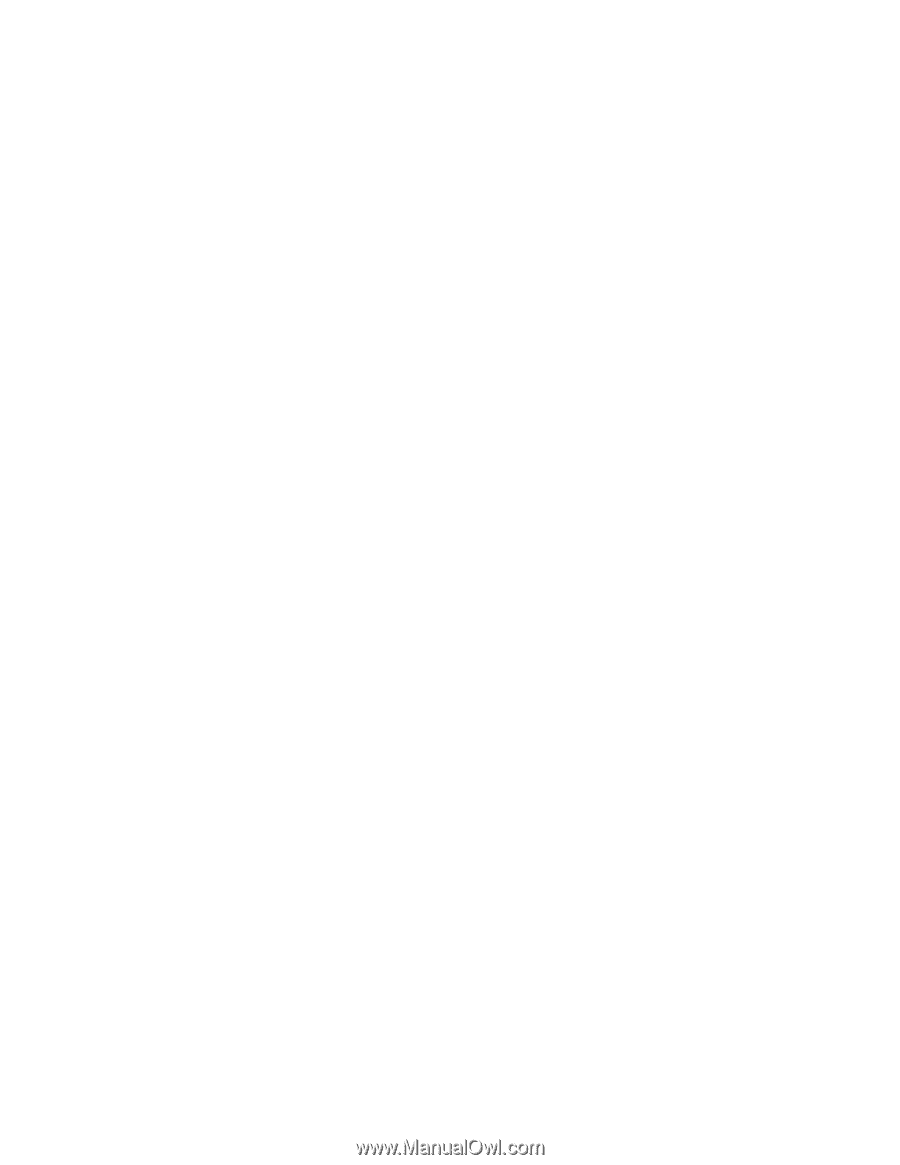
•
Проблем
: Дисплеят на компютъра остава празен, след като натиснете клавиша Fn за
превключване от режима на заспиване.
Решение
: Проверете дали външният монитор е бил откачен или изключен, докато компютърът е
бил в режим на заспиване. Ако сте откачили или изключили външния монитор, свържете го или
го включете, преди да възобновите компютъра от режим на заспиване. Когато възобновявате
компютъра от режим на заспиване, без да сте свързали или включили външния монитор, и
дисплеят на компютъра остава празен, натиснете Fn+F7, за да изведете дисплея на компютъра.
•
Проблем
: Компютърът не се възобновява от режим на заспиване или индикаторът за заспиване
остава включен, а компютърът не работи.
Решение
: Ако системата не се възобновява от режим на заспиване, е възможно да е влязла в този
режим или в хибернация автоматично поради изтощаване на батерията. Проверете индикатора за
заспиване.
–
Ако индикаторът за заспиване е включен, компютърът е в режим на заспиване. Свържете
адаптера за променлив ток към компютъра, след което натиснете клавиша Fn.
–
Ако индикаторът за заспиване е изключен, компютърът е в режим на хибернация или е
изключен. Свържете адаптера за променлив ток към компютъра, след което натиснете бутона
на захранването, за да подновите работа.
Ако системата продължава да не излиза от режим на заспиване, е възможно да спре да реагира
и да не можете да изключите компютъра. В този случай се налага да рестартирате компютъра.
Ако не сте записали данните си, е възможно да ги загубите. За да рестартирате компютъра,
натиснете и задръжте бутона на захранването за 4 или повече секунди. Ако системата не се
изключи, отстранете адаптера за променлив ток и батерията.
•
Проблем
: Компютърът не преминава в режим на заспиване, нито в режим на хибернация.
Решение
: Проверете дали не е избрана опция, която да не позволява на компютъра да премине в
режим на заспиване или хибернация.
Ако компютърът се опита да влезе в режим на заспиване, но заявката е отхвърлена, устройството
в USB съединителя може да е деактивирано. Ако това се случи, изключете USB устройството,
след което отново го включете.
•
Проблем
: Мощността на батерията леко спада, когато компютърът е в режим на хибернация.
Решение
: Ако функцията за събуждане е активирана, компютърът консумира малко количество
енергия. Това не е дефект. За подробности вж. “Разбиране на енергоспестяващите режими”
на страница 31.
Проблеми с дискове и други устройства за съхранение
Този раздел включва проблеми с твърдия диск и оптичното устройство.
Проблеми с твърдия диск
•
Проблем
: Твърдият диск издава прекъсващ тракащ шум.
Решение
: Тракащ шум може да се чуе, когато:
–
Твърдият диск започва или завършва получаването на достъп до данните.
–
Когато пренасяте твърдия диск.
–
Когато пренасяте компютъра.
Това е нормална характеристика на твърдия диск и не е дефект.
•
Проблем
: Твърдият диск не работи.
152
Ръководството за потребителя